
Mise en attente des tâches
Mise en attente d'une tâche à l'aide du pilote Plug-in PS
Effectuez l'impression suivant les réglages spécifiés.
Méthode de sortie : Impr./en attente, En attente ou En attente (sans RIP)
Si Conserver ou En attente (sans RIP) est sélectionné, le seul mode d'impression définissable est Normal. Si Imprimer/En attente est sélectionné, le seul Mode d'impression définissable est Spooler.
Cliquez sur l'onglet Workflow.
Dans le menu déroulant Type de sortie, sélectionnez Imprimer/En attente, En attente ou En attente (sans RIP).
Explication supplémentaireSi vous souhaitez simultanément exécuter une tâche d'impression et la mettre en attente sur cette machine, sélectionnez Imprimer/En attente. Sélectionnez un mode d'impression dans le menu déroulant Mode d'impression.
Explication supplémentaireSi En attente (sans RIP) est sélectionné, les tâches d'impression sont enregistrées sur la machine sans traitement RIP. L'impression d'une grande quantité de données requiert un long traitement RIP. Cette fonction est donc utile quand on souhaite uniquement enregistrer les données avant leur traitement. La tâche enregistrée peut être modifiée ou imprimée avec Job Centro. Toutefois, la modification de page et le réglage de courbe de tonalité ne sont pas disponibles pour les tâches en attente.
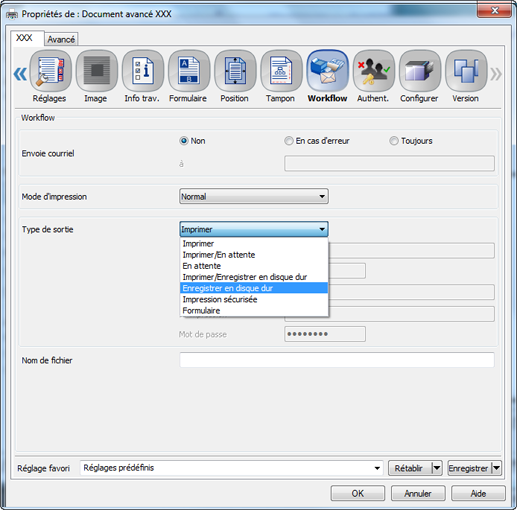
Entrez le nom de fichier nécessaire dans Nom de fichier.
Pour lancer l'impression, cliquez sur OK.